5 полезных функций редактора Wix, о которых вы просто должны знать
- Команда Wix
- 1 июл. 2013 г.
- 2 мин. чтения

Конструктор сайтов Wix предлагает такой широкий выбор функций, что иногда бывает сложно за всеми проследить. Именно поэтому мы решили предоставить вам обзор самых полезных и оперативных трюков, которые помогут вам создать свой неповторимый сайт. Эти фирменные секреты помогут вам приобрести профессиональные навыки веб-дизайна. Примените их на своём сайте, и вы станете настоящим Wix-профи.
Переходы страниц
Разнообразьте свой сайт и добавьте эффектный переход между страницами. Вместо стандартного перехода, вы можете воспользоваться эффектами По горизонтали, Out-In или Cross-Fade.
Слева в меню в Редакторе нажмите на иконку Страницы
Внизу, в разделе Переходы страниц, выберите в выпадающем меню вариант перехода

Сохраните изменения, и дело сделано!
Стильные кнопки
Вы можете подчеркнуть кнопки на сайте с помощью теневого эффекта.
Слева в меню в Редакторе нажмите на иконку Добавить
В списке Добавить, нажмите на Кнопки и меню

Выберите одну из возможностей: Стандартная кнопка, Большая кнопка, Кнопка Emphasis

Нажмите на кнопку, которая появится, и в открывшемся окне нажмите на Изменить стиль

В открывшемся окне нажмите на Настроить стиль

Выберите кнопку с эффектом затенения (нижняя слева)

Галерея Animated Grid
Добавьте анимированную галерею и завлеките посетителей сайта удобным и красивым оформлением просмотра фотографий. Название и навигационные возможности появятся при наведении курсора на фотографию. Посетители смогут увеличить фотографию, а также просмотреть каждую из них по отдельности.
Нажмите на кнопку Добавить и выберите опцию Галерея

В списке галерей выберите Animated Grid

Загрузите ваши фотографии

Персонализированная палитра
Редактор HTML5 предоставляет вам широкий выбор палитр, тщательно подобранных нашей командой дизайнеров. Если вам хочется поэкспериментировать, вы можете настроить палитру на ваш вкус и цвет.
Слева в редакторе нажмите на иконку Дизайн и выберите опцию Цвета

Нажмите на Настройки Палитры в самом низу списка

Нажмите на основные цвета, чтобы их настроить

Создайте миниатюру изображения сайта для Facebook и ВКонтакте
Когда вы делитесь ссылкой на свой сайт в социальных сетях, рядом с ней появляется небольшое изображение, которое предоставляет пользователям предварительный просмотр вашего сайта. Вы можете воспользоваться готовой картинкой из коллекции Wix или загрузить изображение самостоятельно. Выберите то изображение, которое привлечет наибольшее количество посетителей!
В редакторе зайдите в Настройки > Социальные настройки

Нажмите на кнопку Загрузить иконку

Выберите картинку и нажмите кнопку Заменить фото
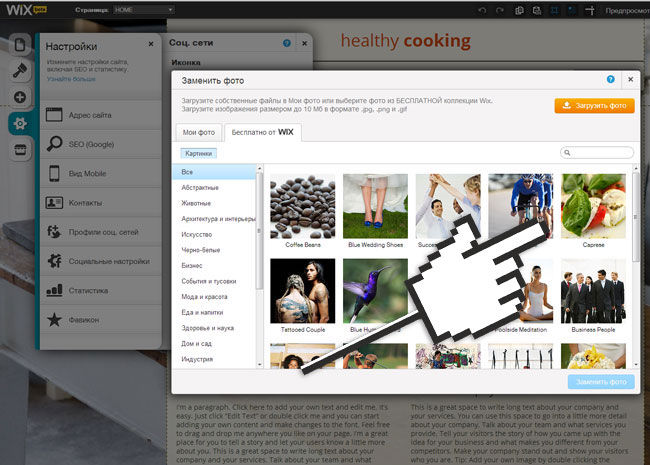
Нажмите кнопку Готово





Комментарии